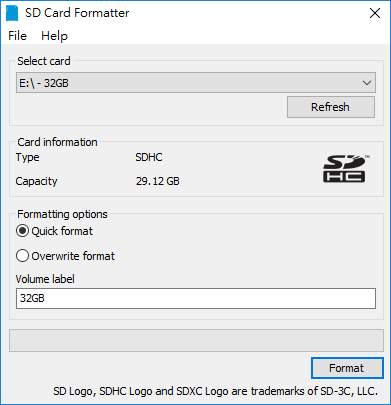可是卻發現 !! 沒螢幕沒鍵盤 要怎麼使用樹梅派呢??
本作示範使用 PL2303 USB To TTL線從序列埠登入 Raspberry Pi 3
物件需求:
1.Raspberry pi 3 一台
2.已安裝好作業系統的 mircoSD卡
3.PL2303 系列的 USB轉TTL (UART RS-232) 線一條
4.Telnet軟體 (PuTTY 官網) (下載 32bit 64bit)
剛安裝好 Raspberry pi 的作業系統的SD卡 先別急著插入樹梅派中
打開 boot(E:)\config.txt 檔案
在最後面加上兩行指令 (如果打開樣式不正確 可改用WordPad打開)
force_turbo=1
dtoverlay=pi3-disable-bt
由於 pi 的 TXD RXD 腳位 預設給藍芽佔用
所以要用則需先將 藍芽設定 Disable 掉
同時將 Baud rate 調高 以對應 PuTTY Serial Port 以避免顯示亂碼
但因為使用 force_turbo=1 這個指令 會導致 pi 長時間下 產生"高溫"
所以成功登陸後 執行更新後
以及不再使用序列埠登入時
記得將指令註解掉 或 刪掉
更新指令: (依序執行)
sudo apt-get update
sudo apt=get upgrade
Raspberry pi 3 腳位定義
將 PL2303 USB轉TTL 線接到 pi 上
紅線 -> 不接
黑線 -> 接地 (Ground)
白線 -> 接 pin8 (TXD)
綠線 -> 接 pin10 (RXD)
PL2303 系列 網路上很多 有黑的 藍的 紫的
價格從30元到100多都有 在使用上基本沒差
我們要的是他的 TX RX 訊號腳位來傳遞資料
 |
PL2303HX
|
將 PL2303 USB 端插入電腦 此時 Windows 系統會自動安裝驅動
驅動安裝完成後 打開裝置管理員 看是安裝在哪一個 Serial Port
(此處是安裝在 COM3)
將改好的 SD卡插入 pi 中插上電源開機 等約20秒 待 pi 開機完成
然後啟動電腦上的 PuTTY 程式
Connection type: 選擇 Serial
Serial line 填入 COM3 Speed 填入 115200
按下 Open 進行連線
接著出現終端機畫面
要求 login 帳號 跟 密碼
輸入樹梅派預設的帳號 pi 密碼 raspberry
(*在輸入密碼時是看不到的 輸入完畢請按 Enter)
當出現命令列 pi@raspberrypi:~$ 就表示登入成功啦!
恭喜! 又向 pi 使用更進一步啦! 接下來就可以開始設定參數了